Informática
Hojas de cálculo
“Hojas de cálculo”
El uso de una computadora ha llegado a evolucionar el trabajo, ta les el caso de trabajar en hojas de cálculo para agilizar tareas contables, financieras, matematicas, etc. Hasta que hace unos años, sólo existían algunas hojas de calculo que trabajaban a base de una serie de menús.
Se le asigna el nombre de hoja de cálculo a un hoja que esta divida en renglones y columnas, al cruce de ellos se le denomina celdas sobre las cuales se almacena información (letras o números) que podemos usar para realizar operaciones, tales como sumas, restas, multiplicaciones, divisiones, cálculos financieros, estadisticos, de ingeniería, amortizaciones, etc.
Una hoja de cálculo es un programa que permite introducir fundamentalmente datos numéricos, para después trabajar con ellos de una manera dinámica y eficaz.
Por su parte, las hojas de cálculo no son simples celdas para introducir números con los que realizar diferentes operaciones: son herramientas que permiten tratar esos números y hacer gráficos o exportarlos a otros documentos.
Las bases de datos son mucho más completas, más sencillas y con muchas más prestaciones, además de permitir que su información sea entendida por otros programas.
Hasta hace unos años, WordPerfect había sido el predilecto entre los usuarios, pero con la llegada de las suites y los sucesivos cambios de propietario de la firma, éste fue superado por Word, que se ha hecho con una cuota del mercado muy importante. En hojas de cálculo, Excel había superado a Lotus, ya que siempre había sido el primero en aparecer con una nueva versión mucho más mejorada. Sin embargo, en Lotus SmartSuite 97, Lotus ha dado un gran empuje a su programa y ha presentado una aplicación totalmente renovada, muy novedosa y fácil de manejar. En bases de datos, Access es el gran protagonista, aunque no se olvida a dBASE, la base de datos por excelencia. De todas formas, hoy, para funcionar con Windows 95, es recomendable Access o Approach.
La integración entre todos los elementos que componen la suite, la posibilidad de compartir la información de un documento con las diferentes aplicaciones del paquete, el aprovechamiento de todo lo que ofrece la tecnología de 32 bits y su total compenetración con Internet son las principales características que definen estos paquetes. Sólo con ellos ya sería posible realizar multitud de áreas con el ordenador.
Todas estas herramientas son parte de un entorno, componentes de un todo. Sin embargo, también es fundamental una serie de elementos que ayuden a proteger esta información.
Microsoft Excel 97 para Windows Lotus 1-2-3 versión 97
Microsoft Excel 7 para Windows Lotus 1-2-3 versión 5
Microsoft Excel 5 para Windows Lotus 1-2-3 para MS-Dos
Microsoft Excel 4 para Windows
Quattro Pro 8 para Windows
Quattro Pro 7 para Windows Works para Dos
Quattro Pro 6 para Windows Works 3.0 para Windows
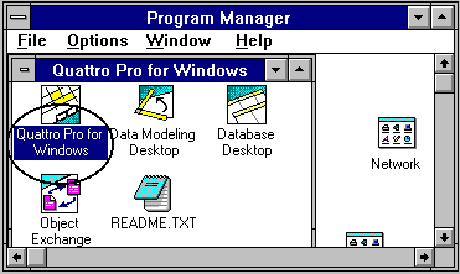
Quattro Pro for Windows es un poco más complicado que el programa Write, ya que según pueden ver en la Figura #1 dónde aparece una libreta vacía ( el programa le llama notebook ) el menú consiste de 9 opciones. Algunas de estas opciones son muy semejantes a las de Write. La forma de activar el menú es la misma que la de Write, solo dás un click en la opción que deseas. Si necesitas ayuda puedes invocar a Help.
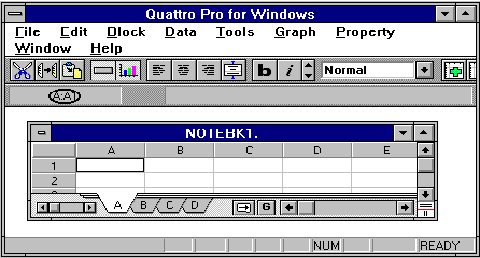
Cuando invoques a file y comienzes a crear tu archivo, encontrarás una especie de página, donde habrá una tabla o matriz de filas y columnas. Las intersecciones de las filas y columnas se llaman celdas. Una celda en cualquier página puede guardar cualquier tipo de información o datos, incluyendo nombres, fórmulas o texto.
Quattro Pro es una libreta de 8,192 filas y 256 columnas. Las filas son enumeradas del 1 al 8,192 y las columnas son indicada por letras de A a IV. Cada libreta puede incluir hasta 257 páginas de trabajo; de éstas 256 son páginas para subministrrar información y la última ( la página 257), es una página de gráficas. Si te fijas en la Figura #1 (donde está el círculo) cada página de la libreta es inicializada con la letra y el nombre de la columna y la fila en donde está la celda, ésto lo encuentras entre el menú de las opciones y la libreta.
Moviendonos en la libreta
Comienza con un página de trabajo en blanco y ubica el cursor con el ratón en la columna A y la fila 1, (es decir, la celda A:A1). La A indica la página y el A1 indica el lugar donde esta ubicada la celda. Para moverte a diferentes celdas solo tienes que mover el cursor a donde quieras y dar un click .También existen otras formas de acciones del ratón para moverse en la página de trabajo. Estas otras opciones se ilustran en la Tabla 1.
Tabla 1
Para obtener: Hacer:
Una columna a la vez Dar un click en la letra de la columna a utilizar.
Una fila a la vez Dar un click en el número de la fila a utilizar.
Multiples columnas Dar un click en la celda que está encima del y filas número 1 en la tabla
Tu primera libreta
Tu puedes entrar información en tu libreta ya sea escribiendo la información, presionando la tecla Enter y entonces mover el cursor a la siguiente celda; ó escribir la data y mover el cursor a la siguiente celda o dando un click en la siguiente celda. El segundo método es rápido, pero ambos realizan el mismo trabajo.
Escriba los siguientes nombres en cada celda, empezando por por la celda A1, y terminando con la celda A3, lo mismo con los números correspondientes a éstos desde la celda C1 hasta la celda C3. Si te fijas, va a tener la forma de una tabla como ésta:
Erick Del Monte 123 [Nombre:A1, # C1]
Erika Torres 145 [Nombre:A2, # C2]
Carlos Barreto 146 [Nombre:A3, # C3]
Si desea entrar nueva información, puede remplazarla la que ya está. Por ejemplo, si tú mueves el cursor a la celda que dice Erick y das un click en esta y escribes Orlando, al presionar Enter , la palabra anterior será remplazada por Orlando. Trata esto en tu página de trabajo.
Corrigiendo errores
Si tienes un error en tu archivo, no tengas pánico. Hay dos formas que tu puedes corregir un error. La primera forma es remplazar el contenido de la celda por una data nueva. Esto no es eficiente cuando la celda contiene una fórmula larga o tiene una larga cadena de caracteres. El segundo método , y la alternativa preferida, es editar el contenido de la celda que contiene el error. Ésto lo vas a hacer invocando a Edit en el menú del programa.
Funciones
Quattro Pro tiene una serie de funciones que se pueden llevar a cabo con la data de la página, sin necesidad de utilizar algún otro programa, como el de una calculadora.
Las siguientes funciones las puedes llevar a cabo en tu hoja de trabajo de Quattro Pro. La forma de hacerla es la siguiente: lees el significado de cada función y luego comienza a hacer el ejercicio que sigue en el siguiente orden:
1) @SQRT(A)
Esto te dará la raíz cuadrada del valor que deseas con tan solo escribir:
@Sqrt(16) [en la celda A1]
@Sqrt(25) [en la celda A2]
@Sqrt(56) [en la celda A3]
2) @ROUND(A,n)
Esta función redondea el numero A a n lugares decimales. Donde n puede ser desde -15 hasta 15.
@Round(4.2325425,3) [en la celda B1]
@Round(3.345,2) [en la celda B2]
@Round(6.234,3) [en la celda B3]
3) @ AVG(List)
Esta función calcula el promedio de todos los valores que estan incluidos en determinada lista. Si no quieres usar @AVG, puedes usar la siguienta función: @SUM (list)/@Count(list). Por ejemplo:
@Avg(A1..A3) [ubicando antes el cursor en la celda A4]
@Avg(B1..B3) [ubicando antes el cursor en la celda B4]
4) @Count(List)
Esta función cuenta el númeroro de celdas ocupadas en la lista. Se hace así:
@Count(A1..A3) [ubicando antes el cursor en la celda A5]
@Count(A1..A3) [ubicando antes el cursor en la celda B5]
5) @Max(List)
Esta función devuelve el valor máximo que está en la lista.
@Max(A1..A3) [ubicando antes el cursor en la celda A6]
@Max(B1..B3) [ubicando antes el cursor en la celda B6]
6) @Min (List)
Esta función devuelve el valor mínimo que está en la lista.
@Min(A1..A3) [ubicando antes el cursor en la celda A7]
@Min(B1..B3) [ubicando antes el cursor en la celda B7]
7) @Sum(List)
Esta función calcula la suma de todos l os valores que están en la
lista.
@Sum(A1..A3) [ubicando antes el cursor en la celda A8] @Sum(B1..B3) [ubicando antes el cursor en la celda B8]
Nota:
Para que puedas llevar a cabo cada una de las funciones, tienes que primeramente dar un click en la celda que quieres que se realize la función. Luego cuando la función te pide la lista, con dar un click sin soltarlo hasta enegrecer la lista que quieres, defines la lista para la función. Si quieres ver la figura 2.1
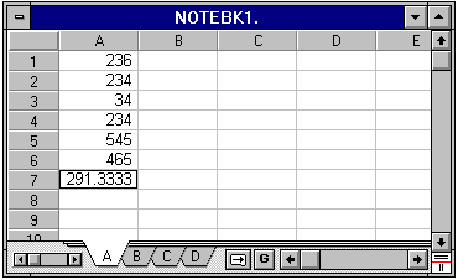
Gráficas
Para hacer una gráfica es necesario que tengas los datos escritos en tu libreta de Quattro Pro. Antes de invocar el menu de Graph, como el de la Figura #3, tienes que sombrear el área que quieres que forme parte de la gráfica.
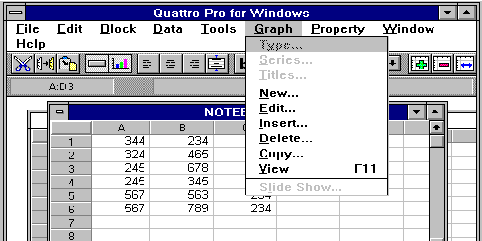
Después de haber invocado a Graph, aparecerá la siguiente pantalla:
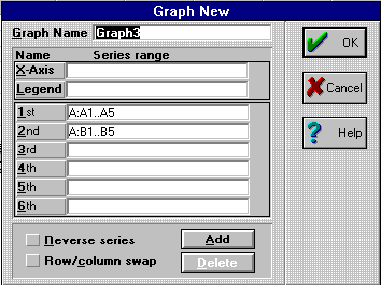
Si te fijas donde dice X_axis va la información que esta en lista que ocupará el eje de x. Para esto tienes que sombrear la información que tomará la posición de eje de x. y aparecerá en la pantalla antes ilustrada ,la lista a utilizarse. Luego de haber entrado todos los datos que formarán parte de la gráfica das un click en Ok, y aprecerá la gráfica de tus datos.
Si la gráfica que tienes no te agrada , puedes cambiarla con Type que está en el menu de Graph. Lo harás sin salir de la gráficas que quieres cambiar. La pantalla que aparecerá es la siguiente:
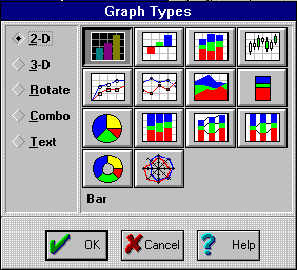
Como podrás observar, puedes escoger para hacer la gráfica en dos o en tres dimenciones. Con tan solo dar un click en el tipo de gráfica y otro en. Si todavía no te agrada puedes cambiarla, con el mismo procedimiento.
Si deseas hacer la gráfica, puedes hacerla con los datos de las funciones. Para ver estas gráficas desde tu página de Quattro Pro, puedes dar un click en el área donde hay un círculo en la siguiente figura:
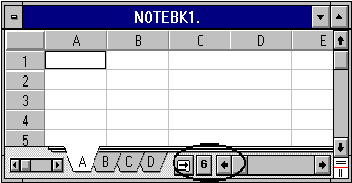
y aparecerá la página de gráficas, donde al dar un click podras ver la gráfica que realizaste.
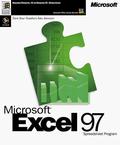
En el mercado existen y han existido muchas hojas de cálculo y programas similares. En la historia de este tipo de programas se ha ido configurando un estereotipo de programa del que se pueden extraer diferentes propiedades que resultan deseables.
Las utilidades fundamentales de una consisten en la facilidad de recalcular e interpretar rápidamente datos numéricos. MS Excel es el programa ideal para la introducción e interpretación de los datos necesarios para llevar un control adecuado de la empresa, es capaz de gestionar de forma inteligente las nóminas, contabilidad, gastos extras, etc. y ayudarle a maximizar los resultados.
Distribución de una hoja de cálculo en EXCEL.
¿Qué es un libro de trabajo?
Estructura de una hoja de cálculo
Selección de celdas
Desplazamiento dentro de una selección
Hojas.
Inserción y eliminación.
Cambio de nombre, movimiento, copia de hojas.
Administración de libros en EXCEL.
Crear un libro de trabajo nuevo
Abrir un libro de trabajo ya existente
Guardar y cerrar libros de trabajo
Guardar información resumida
Tipos de datos introducibles.
¿Cómo se introducen los datos?
Introducir datos en una celda
Introducir datos en un rango de celdas
Cancelar una entrada
Tipos de datos Números. + - ( ) . / $ % , E e
Número fijo de decimales
Introducción de números en fórmulas
Fechas y horas.
Introducción de fechas y horas en fórmulas
Texto libre.
Retorno automático.
Introducir texto en fórmulas.
Generación automática de datos.
Arrastrar el cuadro de llenado para llenar un rango
Aumentar una serie de números o fechas
Crear una serie a partir de un solo valor
Controlar cómo se aumentan los valores
Introducción de fórmulas.
La barra de fórmulas
¿Cómo se definen las fórmulas?
El Asistente de fórmulas.
Tipos de operadores.
Operadores aritméticos.
Operadores de comparación
Operador de texto
Orden de evaluación de operadores.
Suprimir la presentación de valores de error Numerar,
coincidir y buscar valores
Fórmulas de suma condicional
Fórmulas con referencias.
Requerimiento para instalar Microsoft Excel
Con Sistema Operativo Windows 3.11:
*Excel versión 6.0
*20 Mb. libres en disco duro (minimo)
*8 Mb. en RAM (minimo)
*Monitor VGA o monocromatico
*Procesador 386 o superior
Con Sistema Operativo Windows 95 ó 98
*Excel 97
*35 Mb. libres en disco duro (minimo)
*16 Mb. en RAM (minimo)
*Monitor VGA o SVGA (recomendado)
*Procesador 486 o superior
Con Sistema Operativo Windows NT
*Excel 97
*Service Pack 4.0
*35 Mb. libres en disco duro (minimo)
*32 Mb. en RAM (minimo)
*Monitor VGA o SVGA (recomendado)
*Procesador 486 o superior (minimo)
Con Sistema Operativo MacOs
*Excel 97 versión para MacOs 7.0
*35 Mb. libres en disco duro (minimo)
*32 Mb. RAM (minimo)
*Monitor VGA o SVGA (recomendado)
*Procesador Power Pc
LOTUS 1-2-3 97 EDICIÓN PARA WINDOWS 95/NT
Lotus 1-2-3 '97 Edición para Windows 95 y NT es una nueva edición de la planilla de cálculo de 32
bits.
1-2-3 '97 ofrece nuevas herramientas fáciles de usar para ayudar a los usuarios a completar sus tareas diarias con rapidez y facilidad.
El producto permite a los usuarios buscar, publicar y compartir información a través de Internet y la red Intranet desde el 1-2-3. Los usuarios pueden colaborar con colegas y rápidamente acceder y utilizar información desde un amplio rango de recursos. 1-2-3 '97 ofrece poderosas herramientas para automatización de tareas y permite construir soluciones de negocios.
![]()
Beneficios y Productividad
1-2-3 ofrece a los usuarios herramientas que les permiten alcanzar el trabajo realizado rápidamente y con mayor eficiencia. Nuevas características de productividad incluidas en 1-2-3.
1-2-3 AutoTotal permite sumar una serie de números con sólo tipear la palabra "Total", automáticamente se abre la más amplia función de planilla de cálculo.
Lotus InfoBox es una herramienta de tarea sensitiva que ofrece a los usuarios información sobre cualquier selección de objeto y les permite fácil y rápidamente cambiar la selección de propiedades. Toda la edición es dinámica para brindar a los usuarios una respuesta intantánea de sus elecciones.
Impresión dinámica previa permite a los usuarios editar simultáneamente y pre-ver sus hojas de trabajo. Con esta función los usuarios pueden ver instantáneamente el efecto de los cambios que realizaron en el rango de impresión de su hoja de trabajo antes de imprimir.
Outlining ofrece la opción de realizar rápidamente un sumario de los datos de la hoja de trabajo dentro del formato outline. Ahora los usuarios pueden focalizarse en los detalles para proveer un sumario visual top-line de su trabajo, que pueden imprimir con cualquier hoja de trabajo 1-2-3.
SmartMasters son formatos de negocios pre-diseñados que brindan a los usuarios un buen comienzo para completar las tareas de negocios comunes tales como presupuesto. Completamente rediseñado para 1-2-3 versión 5, esta función ahora incorpora cualquiera de las características 1-2-3 `97, tales como LotusScript, la versión mejorada Manager y Correo de Grupo. Además provee a los usuarios la posibilidad de construir sus propias aplicaciones fáciles de usar.
Lotus Chart simplifica la creación de los más complejos cuadros. Debido a que éste es un componente compartido en SmartSuite, los usuarios pueden aprovechar esta capacidad con integración entre 1-2-3 y otras aplicaciones SmartSuite. La aplicación Lotus Chart ofrece la posibilidad a los usuarios de facilitar la creación de cuadros adaptados, un nuevo rango de nuevos cuadros 3D, múltiples tipos y tabulados y mejorar la edición, formato y manipulación de todos los elementos del cuadro.
Los Mapas son ahora más fáciles de usar, más adaptables y mejor integrados con 1-2-3. Los usuarios pueden seleccionar, formatear o modificar el rango de cualquier parte de un mapa, incluyendo títulos y leyendas directamente desde la hoja de trabajo. La creación de mapas es ahora tres veces más rápida que en la versión 5 de 1-2-3.
Títulos de hojas de trabajo pueden ahora ser seteadas a través de un paso rápido. Los usuarios pueden modificar el tamaño o el contenido de los títulos de la hoja simplemente clickeando y trasladando desde dentro del cuadro de la hoja de trabajo hacia una columna donde el titulo finaliza.
Aprovechamiento total de Windows 95 y NT permite a los usuarios aprovechar los beneficios de los sistemas operativos de avanzada, incluyendo el rendimiento y la memoria de 32 bits, soportando nombres largos nombres de archivo y automatización OLE 2.
Aplicaciones SmartSuite 1-2-3 son diseñadas para trabajar juntas y hacerles más fácil a los usuarios completar las tareas de aplicación comunes. Todas las aplicaciones SmartSuite de 32 bits comparten la los mismos elementos de la interface de usuario, así como también herramientas comunes tales como Lotus Chart, y SmartCenter.
1-2-3 y Lotus Approach ahora pueden trabajar mejor en conjunto para ofrecer a los usuarios todo el poder de la base de datos de Approach en 1-2-3. Los usuarios pueden acceder a la poderosa funcionalidad de Approach para conducir datos, crear formatos, niveles de mail y reportes directamente desde 1-2-3.
Capacidades en Internet
Introducidas en SmartSuite 96, las innovaciones de Lotus para Internet e Intranets permiten a los usuarios buscar, publicar y compartir información on line rápida y fácilmente. 1-2-3 ofrece nuevas características de computación distribuidas y enlaces diseñados dentro del producto que hacen de Internet una parte esencial del trabajo cotidiano.
Nota.- Una característica importante de Lotus 1-2-3 es que es compatible casi al 100 % con el sistema operativoUNIX.
Requerimientos para instalar Lotus 1-2-3
Con Sistema Operativo MS-Dos 3.11
*Lotus 1-2-3 para MS-DOS
*20 Mb. en disco duro
*8 Mb. en RAM
*Monitor monocromático o EGA
*Procesador 386 o superior
Con sistema Operativo Windows 95
*Lotus 1-2-3 ´97 para Windows 95
*40 Mb. en disco duro
*16 Mb. en RAM (mínimo)
*Monitor VGA o SVGA
*Procesador 486 o superior
Con sistema Operativo Windows NT
*Lotus 1-2-3 ´97 para Windows NT
*Service Pack 4.0
*40 Mb. en disco duro
*32 Mb. en RAM (mínimo)
*Monitor VGA o SVGA
*Procesador 486 o superior
Microsoft Works para windows es un potente conjunto de herramientas de productividad que le permitirán
realizar su trabajo con mayor rapidez y obtener resultados de calidad profesional, tanto si trabaja en casa como en la escuela o en la oficina. Las herramientas de Works -el procesador de textos, la Hoja de calculo y sus gráficos, la base de datos y sus Informes, las comunicaciones, pueden usarse por separado o conjuntamente. Además si trabaja con otro programas, podrá utilizar mucho de ellos directamente desde Works para crear o agregar información a los documentos elaborados con Works.
Por consiguiente, si desea crear un documento de manera sencilla y directa o si pretende aumentar la potencia y versatilidad de su trabajo, le resultará de gran ayuda utilizar conjuntamente las herramientas de Microsft Works.
Si lo que necesita es trabajar con números, la Hoja de Calculo de Works es la herramienta ideal. Le ayudará a preparar, analizar y presentar presupuestos profesionales, o calcular los costos de un proyecto y efectuar calculos finacieros, matemáticos y cientificos
Realice la presentación de la hoja de calculo utulizando fuentes de distintos tipos, tamaños y estilos, resaltando por ejemplo, los encabezados de las filas y las columnas o los totales. Con Works podrá ajustar el contenido de una celda o centrarlo respecto a un grupo de celdas.
Para que una hoja de calculo resulte visualmente atractiva y para facilitar su lectura, agrege bordes, diseños, sombreados y colores. Si desea aumentar o reducir el tamaño de la fuente en una parte de la hoja de calculo, no tiene mas que especificar el alto de una fila y el ancho de una columna para acomodar el tamaño de los caracteres o, simplemente, dejar que Works determine el mas adecuado.
Works también permite graficar la información introducida.
Para perder tiempo en dar formato manualmente a la hoja de calculo podrá optar por una amplia serei de atractivos formatos y dejar que Works se encargue automáticamente de dar formato a la totalidad a parte de la hoja de cálculo. Para terminar puede utilizar el Corrector ortográfico a fin de detectar posibles errores.
Las hojas de cálculo son el lugar ideal para realizr calculos del tipo “que pasaría si…”; por ejemplo cuales serían los efectos sobre su margen de ganancias si cobrase menos por un producto pero vendiese más unidades, que pasaría si pagase cuotas adicionales de un préstamo, etc.
A menudo la posibilidad de ver gráficamente la información de una hoja de calculo facilita su comprensión. Para conseguir una perspectiva gráfica solo tienes que hacer clic en el botón “Gráfico” de la barra de herramientas o elegir el comando Crear nuevo gráfico en el menú de herramientas de la hoja de cálculo. Works creará automáticamente los gráficos a partir de los valores resaltados.
Requeriemientos para instalar Microsft Works
Con Sistema Operativo Dos
*25 Mb. libres en disco duro
*8 Mb. en RAM
*Monitor monocromático o VGA
*Procesador 386 o superior
Con sistema operativo Windows 3.11
*25 Mb. libres en disco duro
*8 Mb. en RAM (mínimo)
*Monitor monocromático o VGA
*Procesador 386 o superior
Descargar
| Enviado por: | Jaime Palomo |
| Idioma: | castellano |
| País: | México |
